routery są twoją bramą do Internetu. W związku z tym warto dowiedzieć się, jak działa twój router nieco lepiej, nawet jeśli masz taki, który wydaje się być dość niezawodny.
Zmiana hasła routera bezprzewodowego to dobry pierwszy krok. Nie tylko potencjalnie zwiększa to bezpieczeństwo połączenia, ale także wygodniej jest sprawić, że będzie to coś, co łatwiej zapamiętasz, niż ciąg losowych liter i cyfr. W ten sposób możesz łatwo dać go Gościom, nie zmuszając ich do poruszania się po podłodze, aby spojrzeć na tył routera!
większość z nas korzysta z domyślnego routera dostarczanego przez naszego ISP (dostawcę usług internetowych). Jeśli to Ty, warto upewnić się, że jest w miarę aktualny. Aby upewnić się, że otrzymujesz najlepszą wartość dla swojego Internetu, sprawdź naszą najlepszą stronę z ofertami szerokopasmowymi.
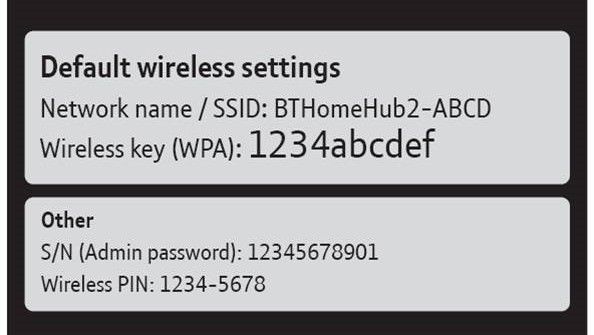
jakie hasło zmienić?
jedną z kluczowych rzeczy w routerze jest bezpieczeństwo. Niektóre routery innych producentów nadal wysyłają domyślne hasła, zwykle coś w rodzaju „admin”. Pamiętaj, że to nie jest hasło Wi-Fi, aby uzyskać dostęp do sieci (choć będziesz tego potrzebować). Nie, zamiast tego to hasło chroni ustawienia i konfigurację routera.
naprawdę musisz to zmienić. Ktoś musiałby połączyć się z Twoją siecią, aby się zalogować, ale chcesz zmienić to hasło z dala od domyślnego.
wiele nowych routerów ma nie tylko unikalne hasła Wi-Fi, ale także unikalne hasła konfiguracyjne, więc nie jest to taki problem. Warto jednak sprawdzić, hasła, które trzeba zmienić, zawsze będą czymś ogólnym, takim jak „admin” lub nazwa producenta.
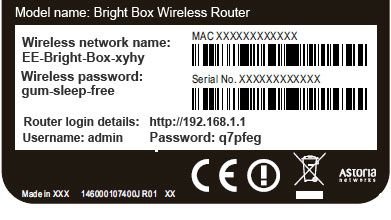
jak zmienić domyślne hasło konfiguracyjne routera
1. Pierwszą rzeczą do zrobienia jest otwarcie strony konfiguracji routera. Dostęp do tego prawie na pewno będzie możliwy za pośrednictwem przeglądarki internetowej, pod warunkiem, że zarówno ty, jak i twój router jesteście połączeni z siecią bez problemu. Adres prawdopodobnie będzie podobny do 192.168.1.1, ale może to być również adres przyjazny dla użytkownika, taki jak http://routerlogin.net (który jest używany przez Netgear) – sprawdź dokumentację routera, aby się tego dowiedzieć. Nie masz dostępu do routera? Musisz przywrócić ustawienia fabryczne za pomocą przycisku na routerze (może być potrzebny spinacz do papieru). Jest to szczególnie ważne, jeśli wcześniej był używany przez kogoś innego, więc może nie mieć już ustawień domyślnych.
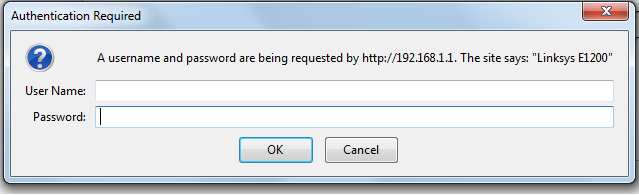
2. Jeśli nie możesz uzyskać dostępu do routera, przejdź do wiersza polecenia systemu Windows, naciskając klawisz Windows + R, wpisując cmd i naciskając return. Następnie po otwarciu wiersza polecenia wpisz ipconfig i naciśnij klawisz enter. Poszukaj adresu „bramy domyślnej”. To adres IP Twojego routera. Wpisz to w przeglądarce – będzie to podobne w formacie do 192.168.2.1. Na Macu? Przejdź do Preferencji systemowych > sieć. Kliknij aktywne połączenie internetowe (to, które wyświetla się na Zielono). Następnie zobaczysz adres routera po prawej stronie.
3. Następnie wprowadź nazwę użytkownika i hasło routera po wyświetleniu monitu. Ponownie, może to być coś tak prostego jak admin i hasło. Dlatego musisz to zmienić. Jeśli Twoje hasło jest już dla Ciebie unikalne, nie musisz go zmieniać.
4. Musisz dowiedzieć się, jak zmienić hasło. Zazwyczaj będzie to w jakimś obszarze „ustawień” lub „administracji” interfejsu, który jest w zasadzie jak bardzo prosta strona internetowa.
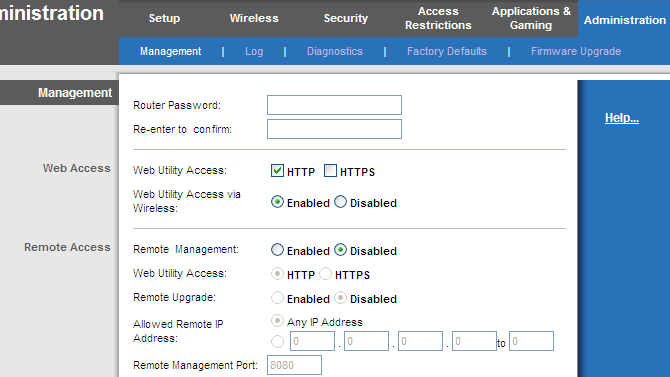
5. Zwykle hasła do sieci bezprzewodowej są bezpieczniejsze, ponieważ są zwykle unikalne dla Twojej sieci, ale zawsze możesz to zmienić. Unikalibyśmy tego, chyba że naprawdę potrzebujesz-poszukaj sekcji „Wireless” w interfejsie konfiguracyjnym i poszukaj pola „Password” lub „Passphrase”. Pamiętaj, że jeśli zmienisz hasło do sieci bezprzewodowej, utracisz dostęp do wszystkich urządzeń bezprzewodowych i będziesz musiał ponownie połączyć je z siecią.
6. Na koniec pamiętaj, że silne hasło ma co najmniej osiem znaków i używa kombinacji liter,cyfr i najlepiej symboli.
jaki Router powinienem mieć?
Jeśli nie korzysta z najnowszego standardu bezprzewodowego 802.11 ac, sugerujemy, że może nadszedł czas na aktualizację do nowszego modelu. Poprzedni wszechobecny standard, 802.11 n, jest całkiem dobry, ale 802.11ac pomoże lepiej złagodzić martwe punkty w domu, a także zapewnić szybsze i bardziej spójne prędkości w całym domu. Większość nowoczesnych urządzeń obsługuje te Standardy bezprzewodowe.
Jeśli twój router jest jeszcze starszy – z obsługą 802.11 g i 802.11 b – to zdecydowanie czas na aktualizację, ponieważ standardy te są teraz bardzo przestarzałe. Udaj się do naszego przejazdu z najlepszych 10 najlepszych routerów bezprzewodowych, które możesz kupić.
zauważ, że nawet najnowsze routery są wstecznie kompatybilne z tymi starymi standardami, więc nie panikuj, jeśli widzisz je na liście opakowań lub specyfikacji dla bardziej nowoczesnego routera.
chcesz zmienić swój plan internetowy? Następnie Czytaj więcej:
- najlepsze oferty szerokopasmowego Internetu światłowodowego
- najlepsze oferty szerokopasmowego Internetu BT
- ogólnie najlepsze oferty szerokopasmowego Internetu
najnowsze wiadomości